Фильтрация списка контактов, Объединение профилей контактов, Разъединение профилей контактов – Инструкция по эксплуатации HTC Radar
Страница 26
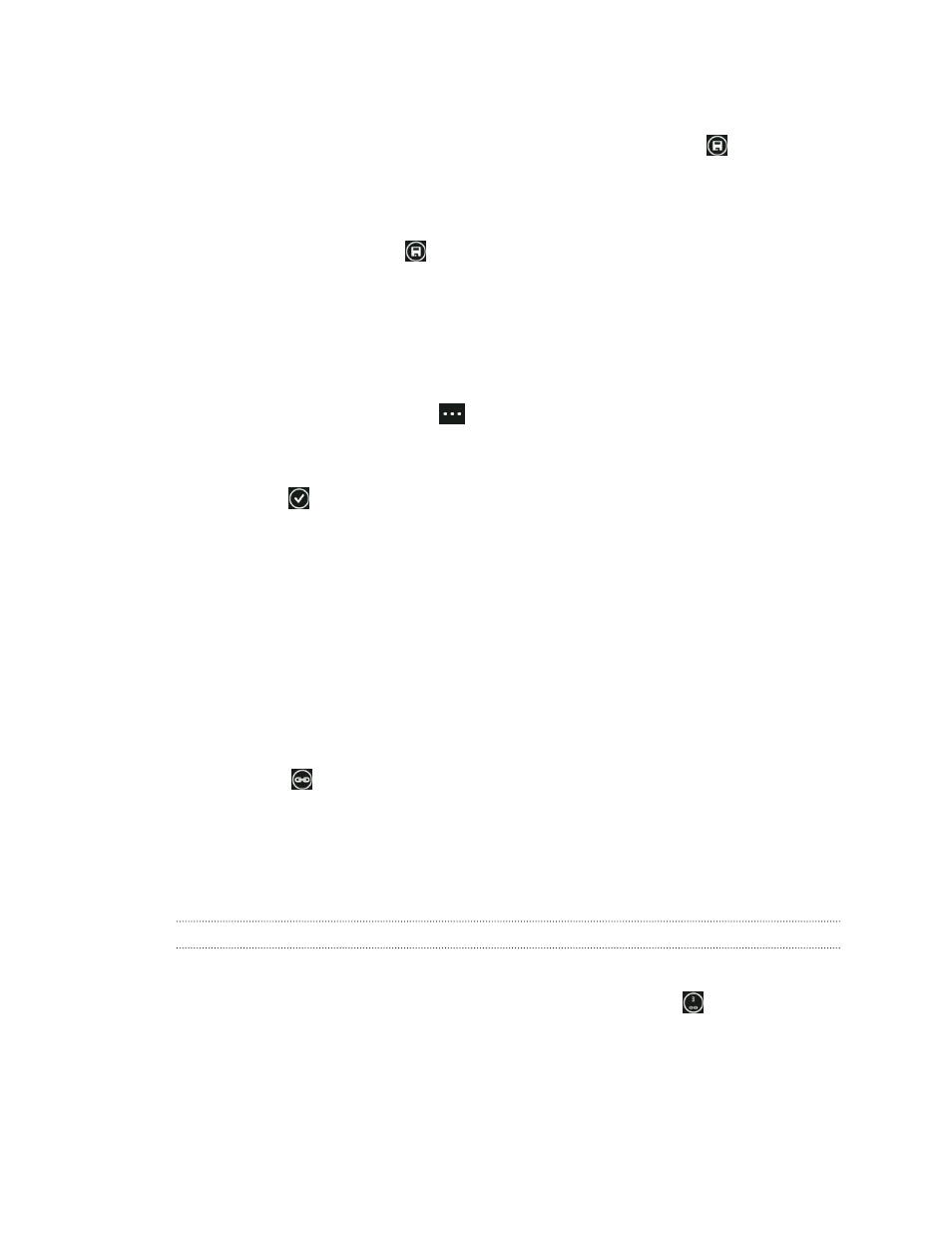
5. Нажмите на каждый элемент (например, имя, телефон, эл. почта), а затем
введите данные.
После ввода данных для каждого элемента обязательно нажмите
, чтобы
сохранить их.
6. Нажмите добавить фото, чтобы назначить изображение, или воспользуйтесь
камерой, чтобы сделать снимок вашего контакта.
7. По завершении нажмите
, чтобы сохранить новый контакт.
Фильтрация списка контактов
Вы можете отфильтровать список для отображения контактов только из выбранных вами
учетных записей.
1. В разделе Контакты нажмите
> настройки.
2. Нажмите фильтровать список контактов.
3. Выберите учетные записи, контакты которых вы хотите отображать, а затем
нажмите
.
Объединение профилей контактов
В разделе Контакты у вас может быть две или более версий одного и того же контакта.
Обычно это связано с тем, что у вас профиль контакта находится в разных социальных
сетях или учетных записях эл. почты. В большинстве случаев ваш телефон объединяет
профили контактов автоматически. Вы можете связать вручную те контакты, которые не
были объединены.
1. Нажмите на контакт с одной или несколькими записями-дубликатами в списке
контактов все.
2. Нажмите
.
3. Вы можете сделать следующее.
§
В разделе предложенные связи (если доступно) нажмите на ту, с которой вы
хотите связать контакт.
§
Нажмите выберите контакт и нажмите на контакт с записью-дубликатом.
Разъединение профилей контактов
1. В списке контактов все нажмите на контакт со связанными профилями.
2. Нажмите на значок ссылки, отображающий количество ссылок
.
3. В разделе связанные профили нажмите на тот, который необходимо разъединить.
4. Нажмите удалить связь.
26
Контакты